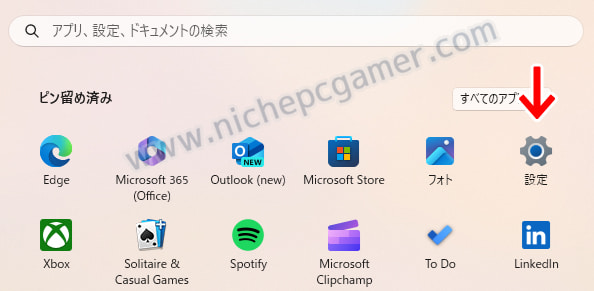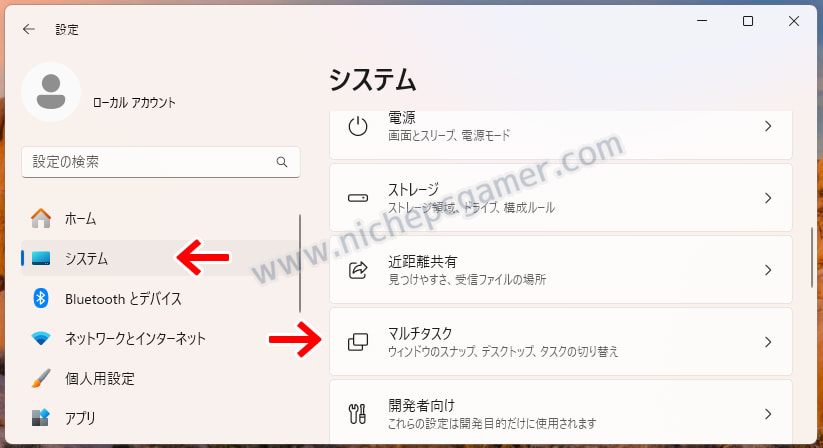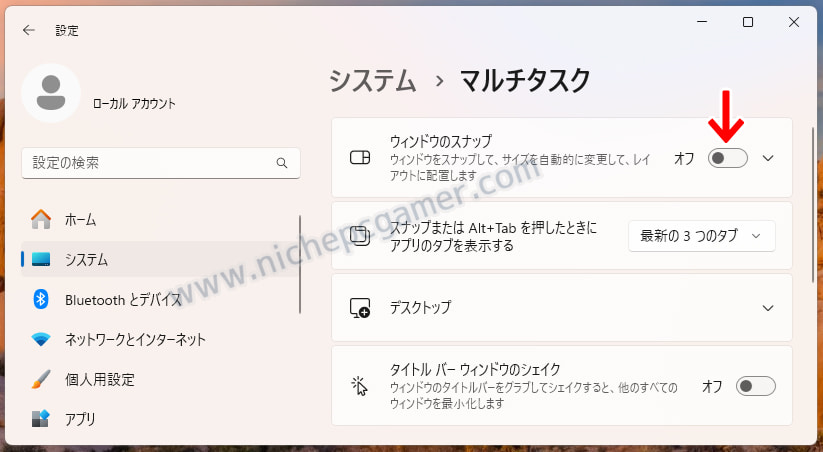ウィンドウが画面端に張り付いたりサイズが勝手に変わるのを防ぐ方法。Windows11の『スナップ機能』無効化方法
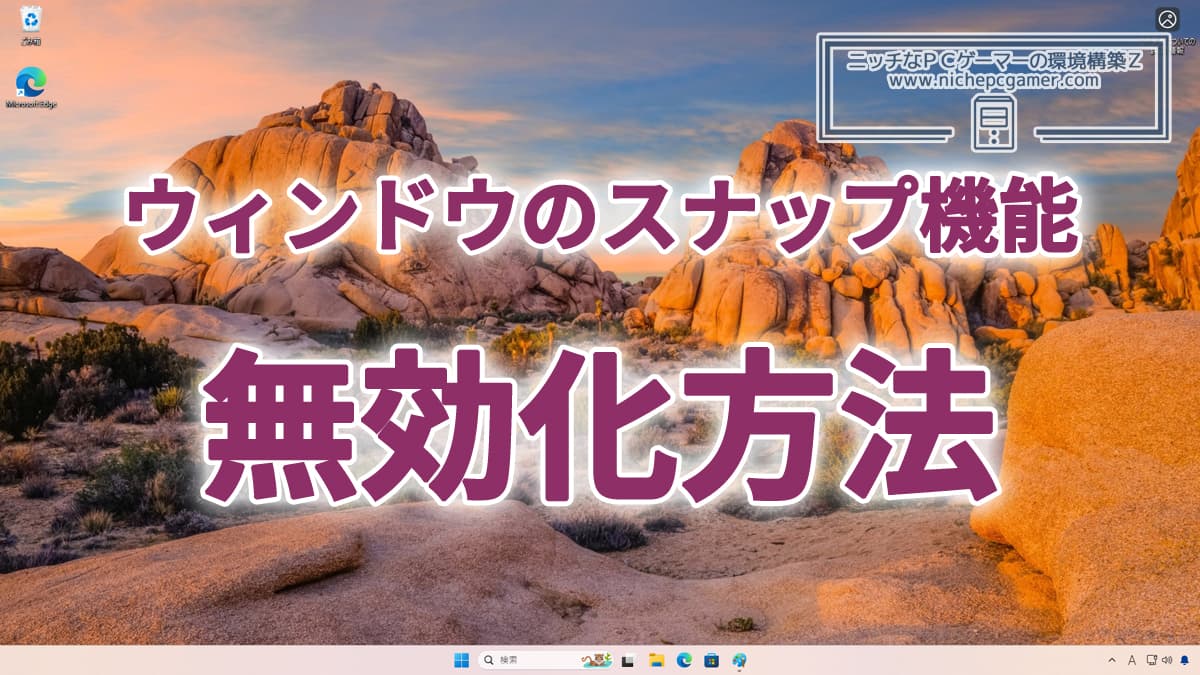
Windows11において、ウィンドウを画面端に移動すると、ピタッと張り付いてウィンドウサイズが変わります。これはスナップと呼ばれる機能で、デフォルトで有効になっています。
これを便利と感じる人もいるかもしれませんが、勝手にサイズが変わって不便に感じる人もいるのではないでしょうか。本記事では、このスナップ機能を無効にする方法をご紹介いたします。
スナップ機能を無効にする方法は簡単です。手順は以下。
1.)
まず、『スタートボタン』を押して『設定』を選択してください。
2.)
『設定』を開いたら、『システム』→ 『マルチタスク』へと進んでください。
3.)
『マルチタスク』内にある『ウィンドウのスナップ』のトグルを『オフ』に変更してください。
これでウィンドウがピタッと張り付いたりサイズが勝手に変わったりしなくなります。
もし、スナップ機能を有効にしたくなった場合は『ウィンドウのスナップ』トグルを『オン』に戻してください。